mac下载的更新在哪个文件夹 如何在 Mac OS X 系统中找到下载的更新升级包存储位置
mac下载的更新在哪个文件夹,Mac 系统升级是保持系统稳定和安全的重要方式,而升级包的下载和安装是必不可少的步骤。但是在下载升级包之后,有时候我们想知道升级包实际存放在哪个文件夹中,以便进行备份或其它操作。那么在 Mac OS X 系统中,要如何找到下载的更新升级包存储位置呢?下面我们为大家详细介绍一下。
如何在 Mac OS X 系统中找到下载的更新升级包存储位置
具体方法:
1.苹果每次发布 Mac OS X 系统更新,升级是很方便的:点击 Mac 屏幕左上角的苹果 Logo,选择 “软件更新…” 即可自动检查、下载、升级。只是网速杯具的国内用户要经历一次痛苦的大体积文件龟速下载。如果有好几台苹果电脑要升级系统,何必每台都下载一遍?把其中一台下载的系统升级包拷出来不就得了?问题来了:苹果电脑 Mac OS X 系统更新升级包下载后的存储位置在哪?打开 Finder,在顶部菜单栏点击 “前往”,在下拉菜单里选择 “前往文件夹…”,粘入下面这个路径
2./library/updates 回车。看到苹果电脑 Mac OS X 系统更新升级包了吧。
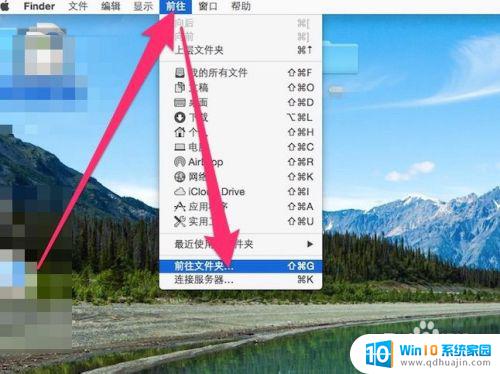
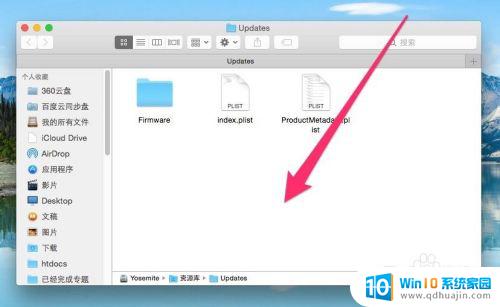
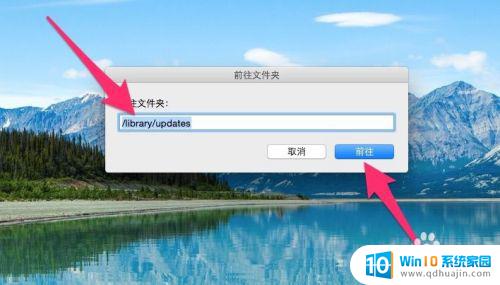
3.注意,上面这些操作的前提是:下载完系统升级包后别立刻安装。
否则安装、重启后,Mac 会自动删除它们
要找到 Mac 下载的更新升级包存储位置,只需前往应用商店 - 更新,点击已安装下的更多信息,即可在弹出窗口中找到存储位置。简单快捷!





